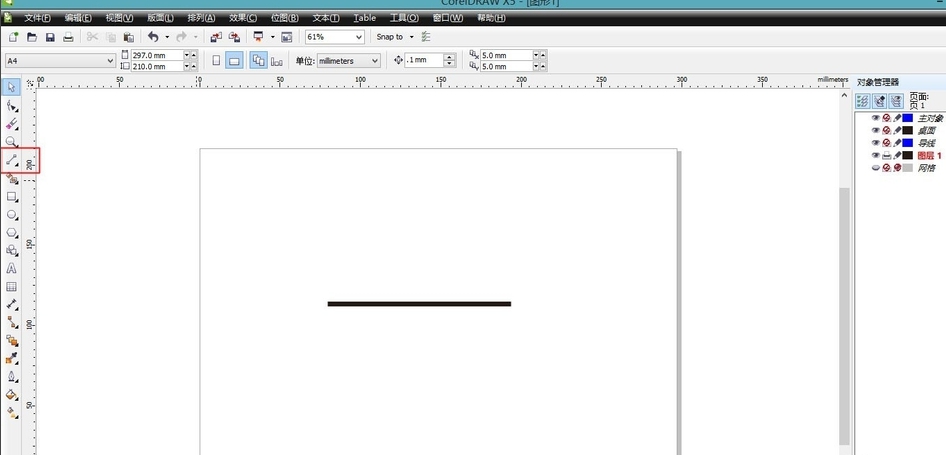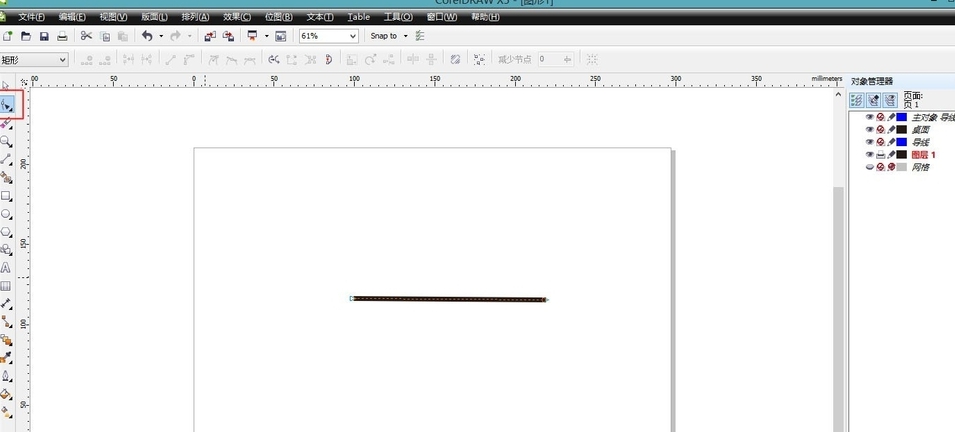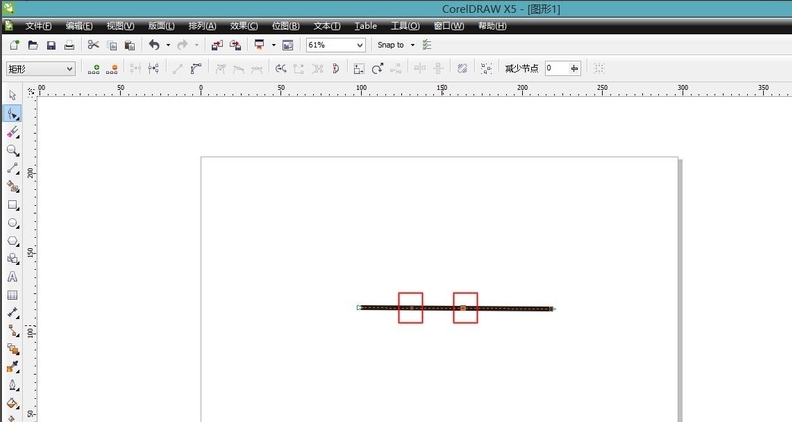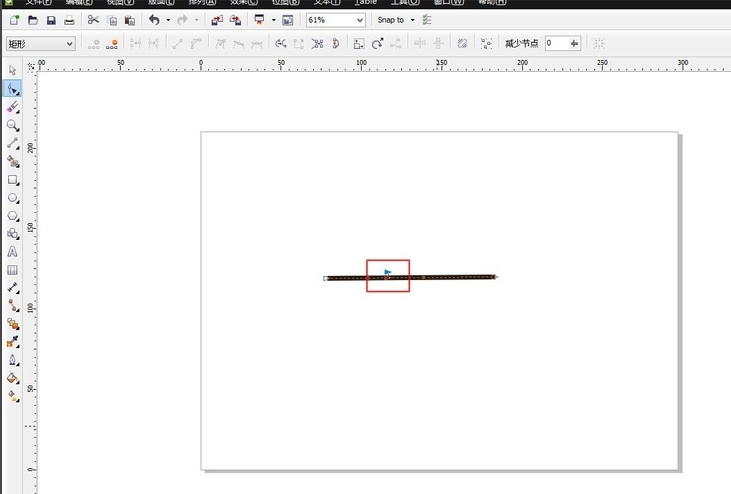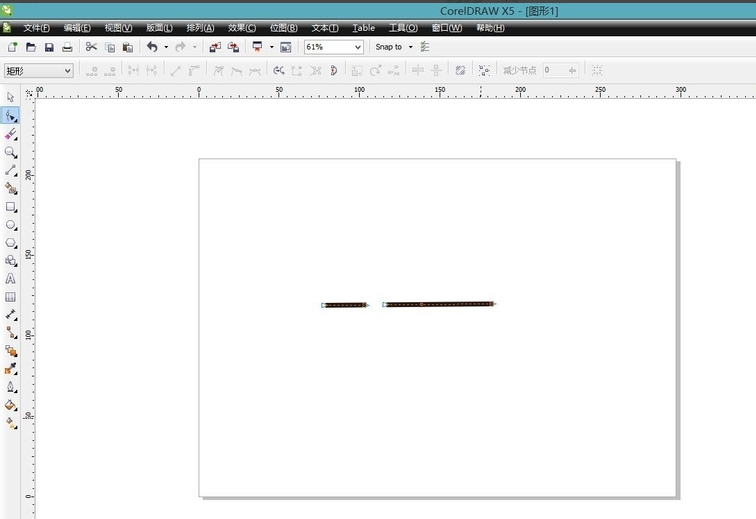CorelDRAW怎样清除部分线段
时间:2025-09-03 | 作者: | 阅读:0也许有很多的朋友想了解CorelDRAW怎样清除部分线段,下面由心愿游戏为您带来答案哦,希望能帮助到你!
CorelDRAW怎样清除部分线段
1.Coreldraw,使用直线工具画出一条直线,为方便观看,我将直线宽度设置为3mm.
2.形状工具选定所画线条。
3.线上双击鼠标增加2个描点。
4.线条。在线条2个描点直接按鼠标右键,移动到“拆分选项”,点击。
5.删除。在线条上按右键,选择删除(或者直接按键盘上的“Del”)。此时截断的是靠近第一个描点的一段线条。
6.删除的长度。拖动线条上的蓝色三角形至原先设定的第二个描点,现在2个描点间的线条已经完成删除。
7.“挑选工具”,在空白地方点击,则可以看到删除的效果。完成。
以上是心愿游戏的小编为您带来的CorelDRAW怎样清除部分线段,希望能帮助到小伙伴们,更多相关的文章请收藏心愿游戏
来源:https://soft.3dmgame.com/gl/3072.html
免责声明:文中图文均来自网络,如有侵权请联系删除,心愿游戏发布此文仅为传递信息,不代表心愿游戏认同其观点或证实其描述。
相关文章
更多-
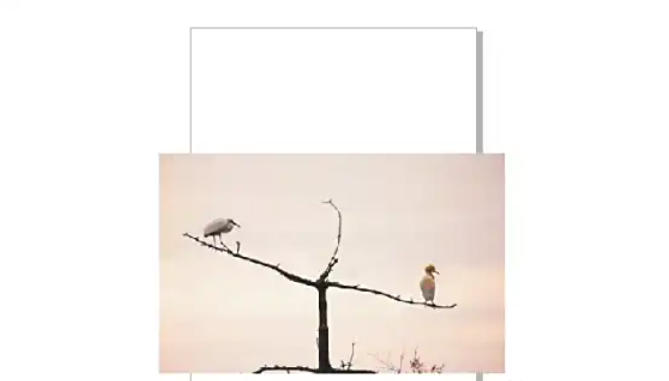
- coreldraw怎么矫正图片
- 时间:2025-11-20
-
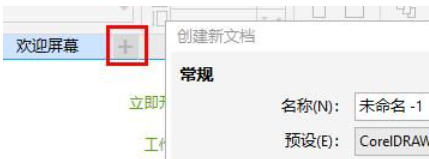
- coreldraw怎么拆分文字
- 时间:2025-11-19
-
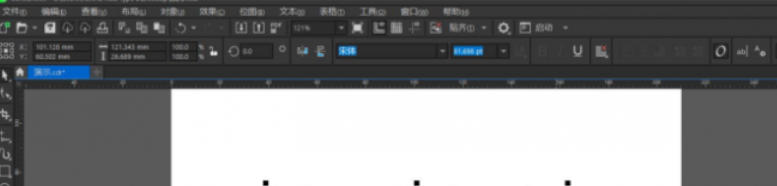
- coreldraw怎么做特效字体
- 时间:2025-11-19
-
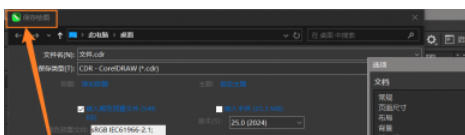
- coreldraw怎么缩小文件体积
- 时间:2025-11-19
-

- coreldraw怎么管理多页面排版
- 时间:2025-11-19
-
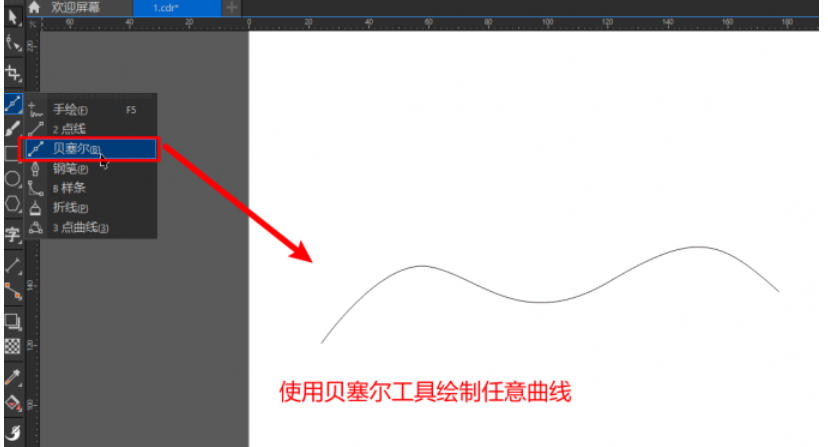
- coreldraw怎么做弧形文字
- 时间:2025-11-19
-
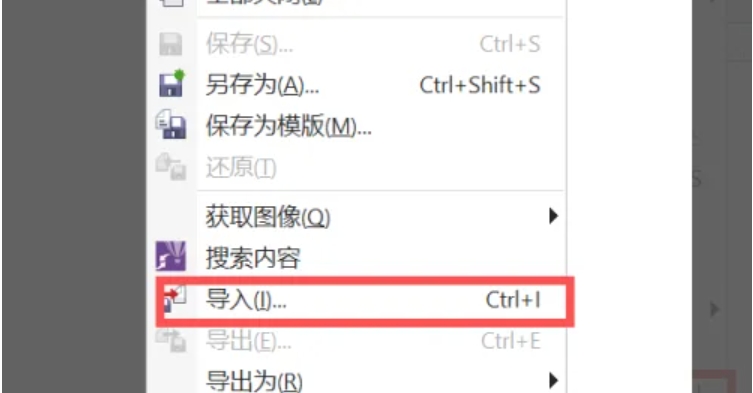
- coreldraw怎么抠图
- 时间:2025-11-19
-
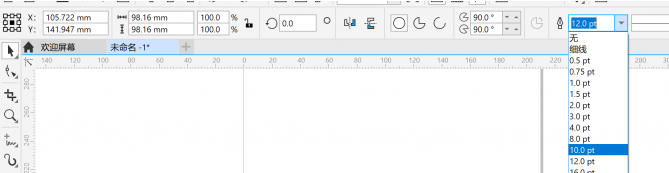
- coreldraw怎么把字体变半圆弧度
- 时间:2025-11-19
精选合集
更多大家都在玩
大家都在看
更多-
- HKC 星际 G7 27 英寸 2K 235Hz FastIPS 显示器上市 售价 849 元
- 时间:2025-12-24
-

- 有随便的网名男生霸气(精选100个)
- 时间:2025-12-24
-
- 战长沙第31集剧情介绍
- 时间:2025-12-24
-

- 忘川风华录奢香阵容搭配攻略
- 时间:2025-12-24
-

- 魔兽王子锤的掉落在哪里有什么
- 时间:2025-12-24
-
- Rat Quest限时免费领取 高难度平台跳跃游戏喜加一
- 时间:2025-12-24
-
- 战长沙第30集剧情介绍
- 时间:2025-12-24
-

- 黄男生英文名网名怎么取(精选100个)
- 时间:2025-12-24